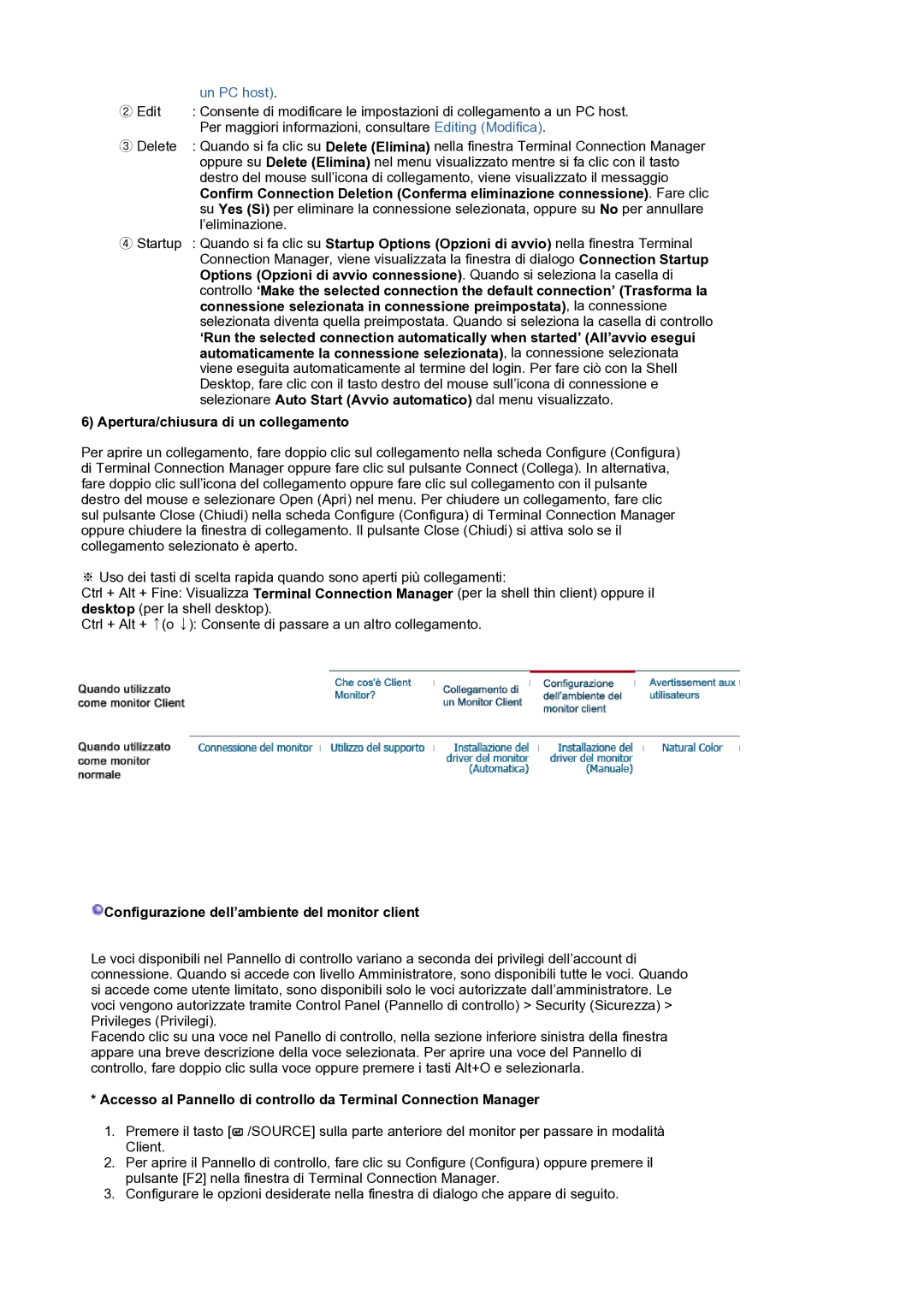| un PC host). |
② Edit | : Consente di modificare le impostazioni di collegamento a un PC host. |
| Per maggiori informazioni, consultare Editing (Modifica). |
③ Delete | : Quando si fa clic su Delete (Elimina) nella finestra Terminal Connection Manager |
| oppure su Delete (Elimina) nel menu visualizzato mentre si fa clic con il tasto |
| destro del mouse sull’icona di collegamento, viene visualizzato il messaggio |
| Confirm Connection Deletion (Conferma eliminazione connessione). Fare clic |
| su Yes (Sì) per eliminare la connessione selezionata, oppure su No per annullare |
| l’eliminazione. |
④Startup : Quando si fa clic su Startup Options (Opzioni di avvio) nella finestra Terminal Connection Manager, viene visualizzata la finestra di dialogo Connection Startup Options (Opzioni di avvio connessione). Quando si seleziona la casella di controllo ‘Make the selected connection the default connection’ (Trasforma la connessione selezionata in connessione preimpostata), la connessione selezionata diventa quella preimpostata. Quando si seleziona la casella di controllo
‘Run the selected connection automatically when started’ (All’avvio esegui automaticamente la connessione selezionata), la connessione selezionata viene eseguita automaticamente al termine del login. Per fare ciò con la Shell Desktop, fare clic con il tasto destro del mouse sull’icona di connessione e selezionare Auto Start (Avvio automatico) dal menu visualizzato.
6)Apertura/chiusura di un collegamento
Per aprire un collegamento, fare doppio clic sul collegamento nella scheda Configure (Configura) di Terminal Connection Manager oppure fare clic sul pulsante Connect (Collega). In alternativa, fare doppio clic sull’icona del collegamento oppure fare clic sul collegamento con il pulsante destro del mouse e selezionare Open (Apri) nel menu. Per chiudere un collegamento, fare clic sul pulsante Close (Chiudi) nella scheda Configure (Configura) di Terminal Connection Manager oppure chiudere la finestra di collegamento. Il pulsante Close (Chiudi) si attiva solo se il collegamento selezionato è aperto.
※Uso dei tasti di scelta rapida quando sono aperti più collegamenti:
Ctrl + Alt + Fine: Visualizza Terminal Connection Manager (per la shell thin client) oppure il desktop (per la shell desktop).
Ctrl + Alt + ↑(o ↓): Consente di passare a un altro collegamento.
 Configurazione dell’ambiente del monitor client
Configurazione dell’ambiente del monitor client
Le voci disponibili nel Pannello di controllo variano a seconda dei privilegi dell’account di connessione. Quando si accede con livello Amministratore, sono disponibili tutte le voci. Quando si accede come utente limitato, sono disponibili solo le voci autorizzate dall’amministratore. Le voci vengono autorizzate tramite Control Panel (Pannello di controllo) > Security (Sicurezza) > Privileges (Privilegi).
Facendo clic su una voce nel Panello di controllo, nella sezione inferiore sinistra della finestra appare una breve descrizione della voce selezionata. Per aprire una voce del Pannello di controllo, fare doppio clic sulla voce oppure premere i tasti Alt+O e selezionarla.
*Accesso al Pannello di controllo da Terminal Connection Manager
1.Premere il tasto [![]() /SOURCE] sulla parte anteriore del monitor per passare in modalità Client.
/SOURCE] sulla parte anteriore del monitor per passare in modalità Client.
2.Per aprire il Pannello di controllo, fare clic su Configure (Configura) oppure premere il pulsante [F2] nella finestra di Terminal Connection Manager.
3.Configurare le opzioni desiderate nella finestra di dialogo che appare di seguito.